码丁实验室,一站式儿童编程学习产品,寻地方代理合作共赢,微信联系:leon121393608。
01
情境描述
小猫“喵喵”马上要搬新房了。新房子设计得可漂亮了,小猫很满意。可是准备搬家的时候,小猫才发现新房里没装电灯开关。这可怎么办呢?
现在我们将帮助小猫利用传感器板上的“Up”键与“Down”键设计一个程序,对房间里的灯进行控制。

02
创意构思
要完成本课范例,可以先导入卧室图片作为舞台背景;
然后判断传感器板上的“Up 键”是否“按下”,如果“按下”,那么将舞台的亮度设置为“亮”,如果状态是“弹起”,那么不改变舞台亮度。
传感器板上“Down 键”的状态和“Up 键”的判断方式类似。需要了解以下的新指令:

读取传感器板上“Up”按键的状态,数值范围(0,1)。当按下“Up”键,数值为“1”,当弹起“Up”键,数值为“0”。
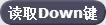
读取传感器板上“Down”按键的状态,数值范围(0,1)。当按下“Down”键,数值为“1”,当弹起“Down”键,数值为“0”。
03
脚本设计
第一步:设置舞台背景与角色
1. 打开网络浏览器,登录“好好搭搭”网站,单击首页中的“创作”按钮,在“创作模板”网页中单击“Scratch传感器板”模板,进入“模板项目页”,单击项目页或上角的“转到设计页”按钮,进入“传感器板编程设计页”。
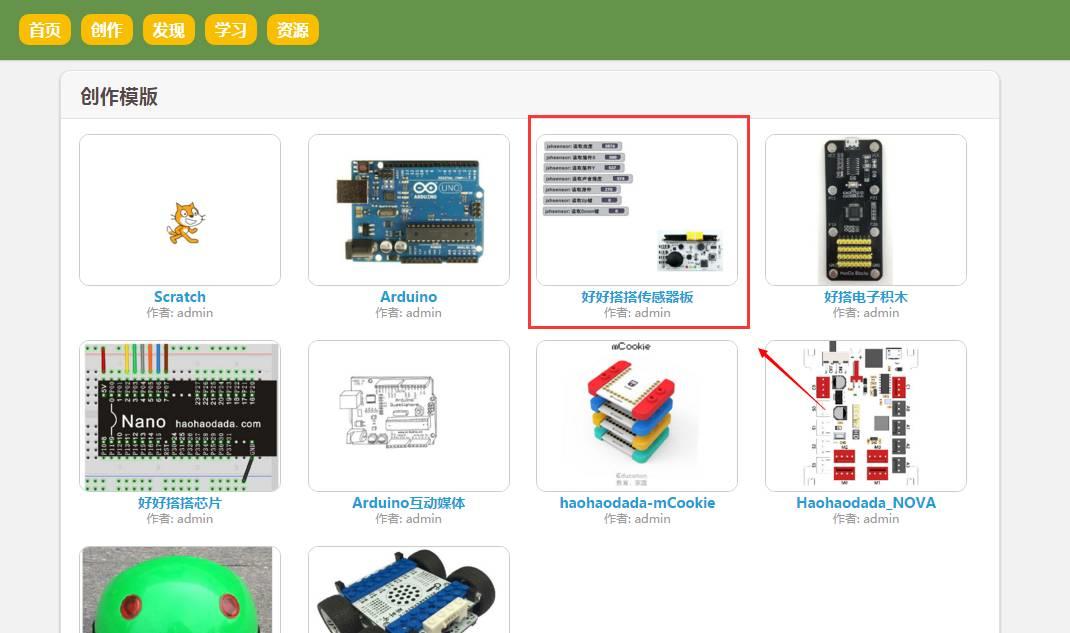
2. 使用 USB 线把传感器板和计算机连接起来,打开“在线编程插件”程序,选择“连接”按钮,可以在浏览器的“传感器板编程设计页”中看到传感器数值发生变化,说明传感器板和 Scratch 已经正常连接。
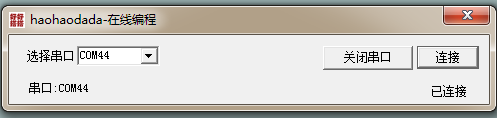
3. 在“舞台列表区”打开的“背景库”对话框中找到并双击卧室缩略图(bedroom2),将这个背景图片添加到舞台上。
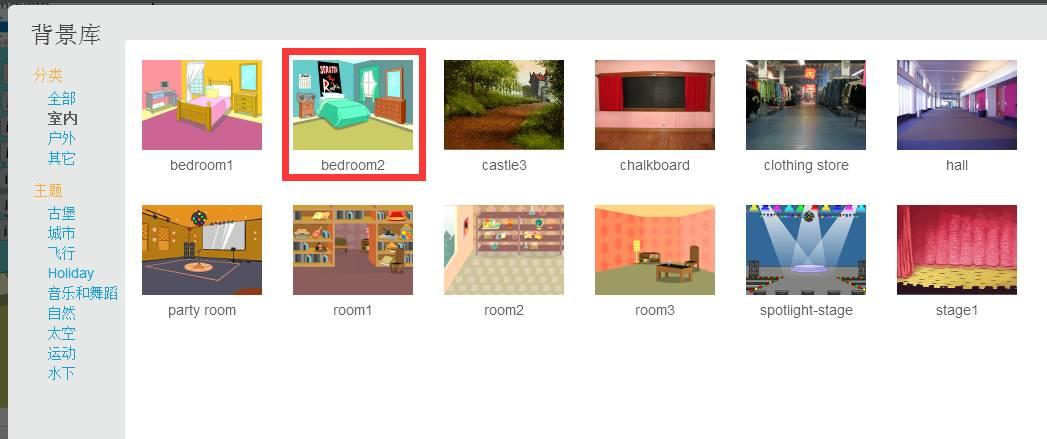
4. 由于默认的传感器板编程网页中没有小猫角色,因此可以在“角色列表区”中找到并双击小猫缩略图(Cat1),将它添加到舞台上。
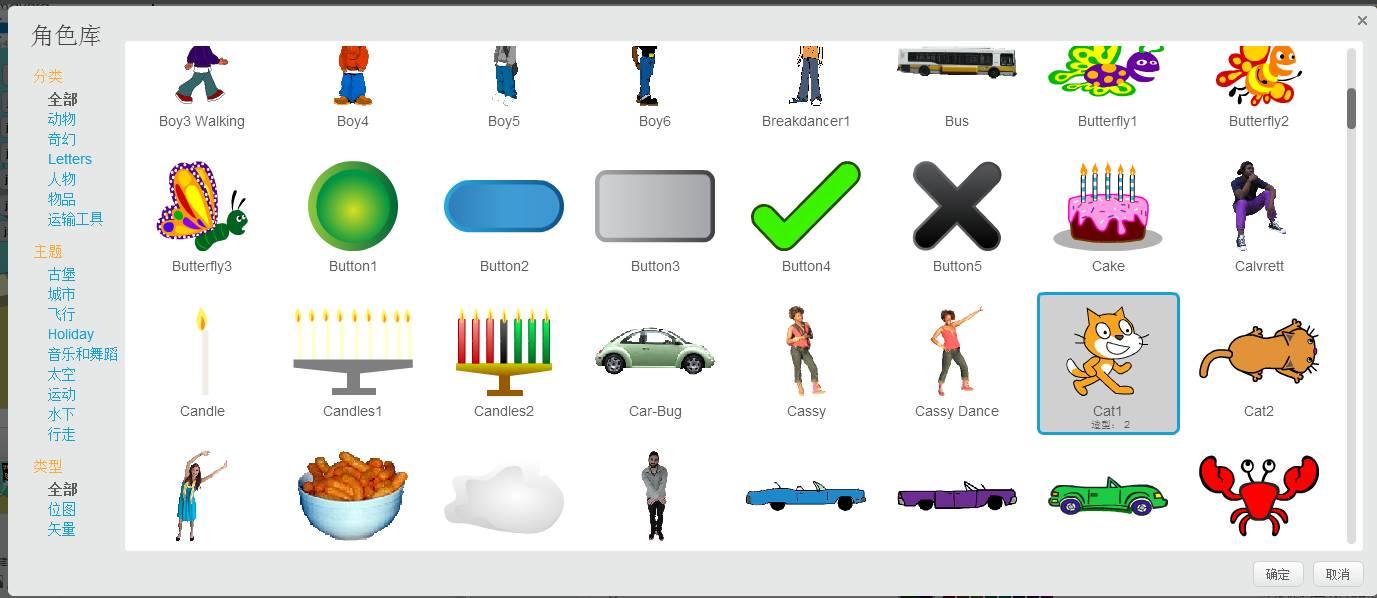
5. 在舞台上,默认显示传感器板上所有传感器的数值。为了作品的美观,单击“脚本”选项卡的“更多模块”类别,单击不需要的传感器数据显示指令前面的勾选框,只保留


这两个数值显示指令,并把它们拖放到舞台的合适位置。
第二步:编写舞台背景脚本
控制舞台“亮度”的脚本,应该单击“舞台列表区”中的背景缩略图,然后在“脚本区”编写舞台脚本代码:
将“开始旗”和“重复执行”指令组合在一起,在“重复指令”中使用两个判断指令进行“判断”:
如果“Up 键”=“1”,那么将“亮度特效”设定为“0”,并广播“开灯状态”消息;
如果“Down 键”=“1”,那么将“亮度特效”设定为“-80”,并广播“关灯状态”消息。
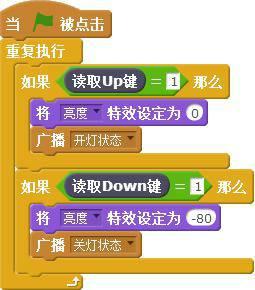
第三步:编写小猫角色脚本
在“关灯”状态下由于房间光线很暗,小猫角色可以隐藏起来,开灯状态下则显示出来,这样会使开、关灯效果更加逼真。具体可以单击小猫角色,为小猫编写以下脚本代码:
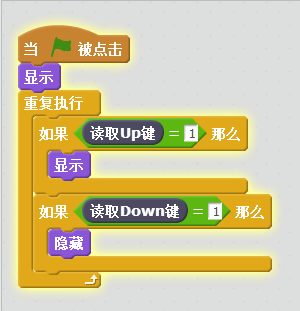
至此可以完成小猫的卧室里的电灯开关控制。
=====
StarLab将持续更新关于Scratch传感器板的创意编程视频,Scratch 传感器板是扩展 Scratch 软件功能的一组硬件。通过传感器板能够感知真实环境的变化(比如声音的响度、光线的亮度),同时将数值传送到 Scratch 软件中。利用 Scratch传感器板可以创作出更为丰富多彩的互动作品。
详情戳链接:Scratch传感器板使用介绍
视频教程:
欢迎斧正。

